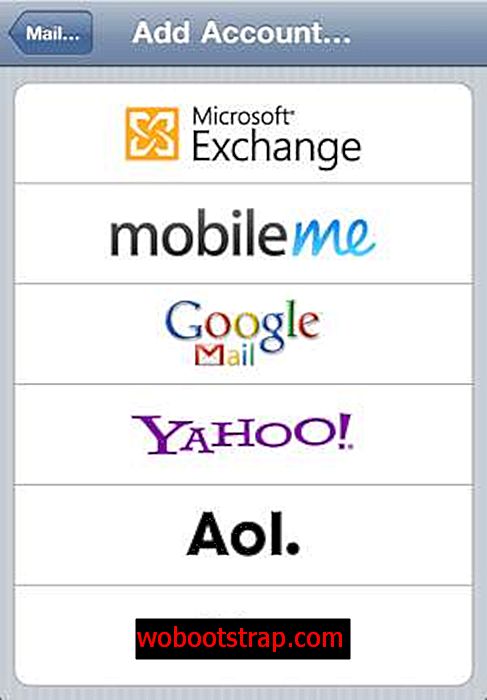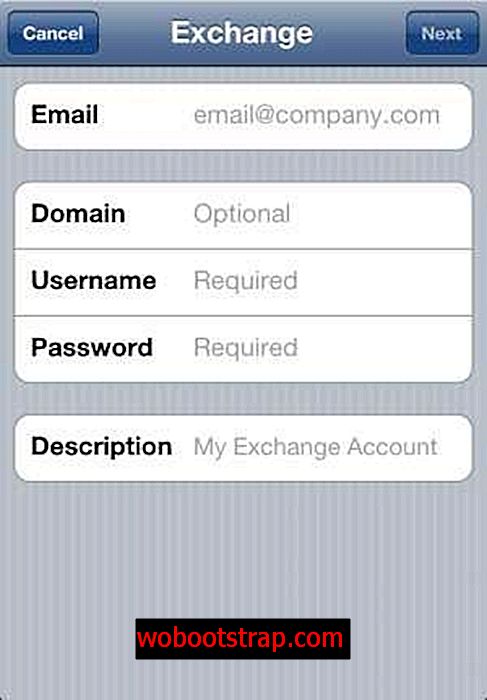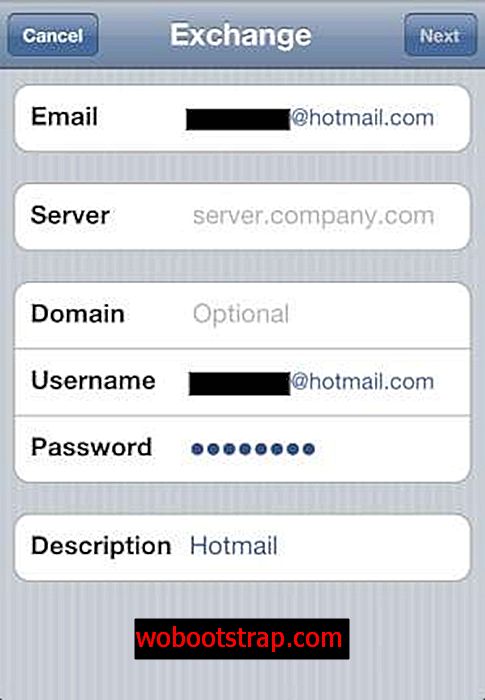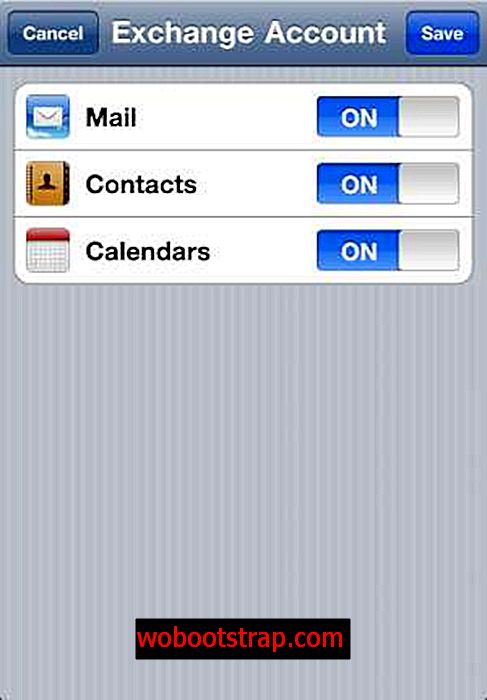Microsoft ने अंत में घोषणा की है कि आज से Hotmail, Exchange ActiveSync (EAS) के साथ पुश ईमेल, कैलेंडर और संपर्कों का समर्थन करेगा।
हॉटमेल उपयोगकर्ता Exchange ActiveSync का उपयोग करके अपने ईमेल, कैलेंडर और संपर्कों को अपने iPhone में सिंक करने में सक्षम होंगे। इसलिए iPhone पर किए गए किसी भी परिवर्तन को वेब इंटरफ़ेस और इसके विपरीत परिलक्षित किया जाएगा।
यह बहुत अच्छी खबर है यदि आप विंडोज लाइव ब्लॉग से डिक क्रैडॉक के रूप में हॉटमेल का उपयोग करते हैं:
हॉटमेल आपके लिए अप-टू-डेट रहना और अपने फोन पर उत्पादक होना आसान बना रहा है। आज से, आप Exchange ActiveSync (EAS) का उपयोग करके अपने फ़ोन पर अपने ईमेल, कैलेंडर और संपर्कों को अपने आप प्राप्त कर सकते हैं। ईएएस आपके फोन और हॉटमेल के बीच सब कुछ समेट कर रखता है, इसलिए आप अपने फोन पर जो कुछ भी करते हैं, जैसे ईमेल डिलीट करना, अपॉइंटमेंट जोड़ना या अपने किसी कॉन्टैक्ट को नए नंबर से अपडेट करना, वह भी वेब पर दिखाई देगा, और वाइस- विपरीत। यदि आप अपने पीसी पर एक ईमेल क्लाइंट का उपयोग करते हैं जो पहले से ही हॉटमेल के साथ सिंक करता है, जैसे आउटलुक आउटलुक कनेक्टर या विंडोज लाइव मेल के साथ आउटलुक, जो आप अपने फोन पर करते हैं, वही वहां भी दिखाई देगा, अपने पीसी के बीच अपने सामान के प्रबंधन के लिए एक सहज अनुभव प्रदान करता है। ईमेल क्लाइंट, आपका ब्राउज़र और आपका फ़ोन।
आप अपने iPhone, iPad और iPod Touch पर Exchange ActiveSync का उपयोग करके हॉटमेल को सेटअप करने के लिए इन चरणों का पालन कर सकते हैं:
सेटिंग्स ऐप लॉन्च करें। सेटिंग्स के तहत, "मेल, संपर्क, कैलेंडर" पर टैप करें।
फिर "खाता जोड़ें" पर टैप करें।
हॉटमेल ActiveSync को कॉन्फ़िगर करने के लिए "Microsoft एक्सचेंज" पर टैप करें।
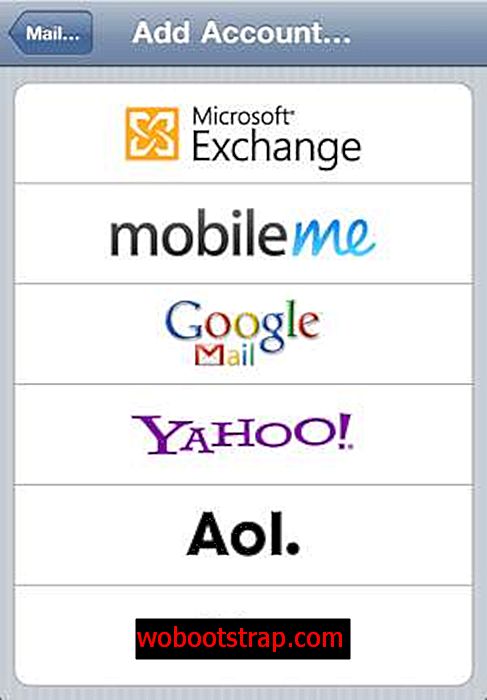
ईमेल और उपयोगकर्ता नाम दोनों क्षेत्रों में अपना पूरा हॉटमेल ईमेल पता दर्ज करें । डोमेन को खाली छोड़ दें। अपना पासवर्ड डालें। विवरण फ़ील्ड में, एक नाम दर्ज करें, जैसे हॉटमेल।
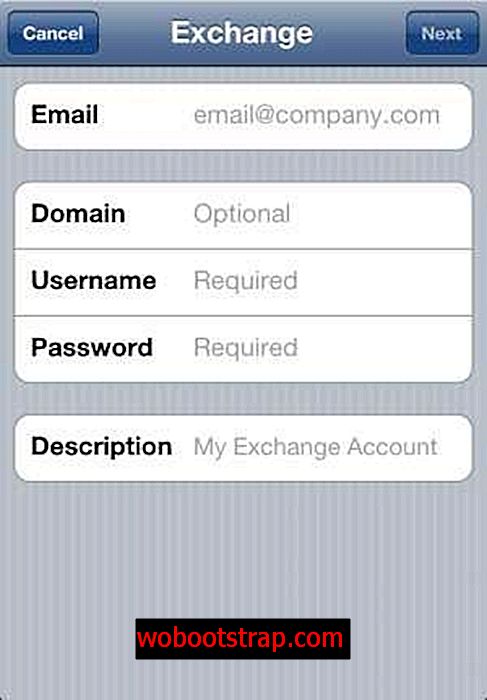
इसके बाद नेक्स्ट बटन पर टैप करें।
ऊपर दर्ज किए गए विवरणों के सफलतापूर्वक सत्यापन के बाद। आपको एक और स्क्रीन मिलेगी जहां आपको सर्वर नाम के लिए m.hotmail.com दर्ज करना होगा। इसके बाद नेक्स्ट बटन पर टैप करें।
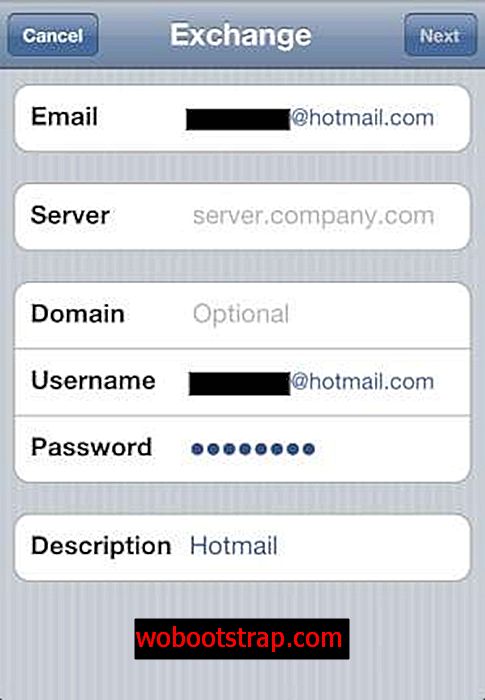
सत्यापन सफल होने पर, आपको यह स्क्रीन दिखाई देगी। सिंक करने के लिए डेटा (मेल, संपर्क, कैलेंडर) का चयन करें और फिर सहेजें पर टैप करें।
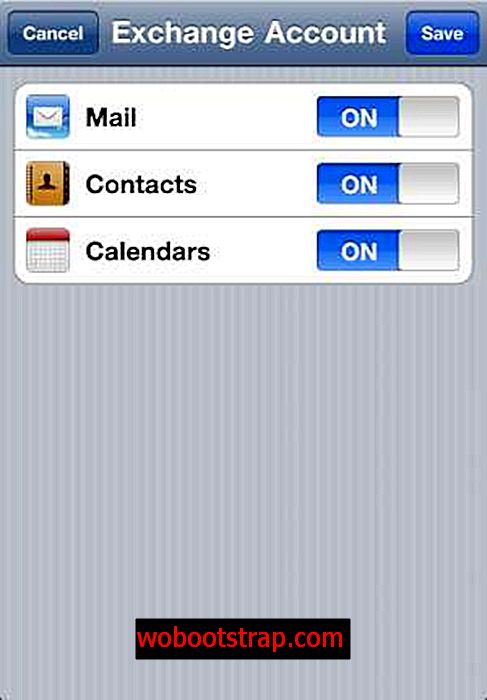
यही है, आप अपने हॉटमेल खाते के लिए पुश ईमेल, कैलेंडर और संपर्कों के लिए पूरी तरह तैयार हैं।
हमेशा की तरह, हमें बताएं कि यह कैसे जाता है।